手把手教你设置协通XT800远程协助软件个人版各项功能。
1、 首先,在桌面开启协通XT800远程协助软件个人版。
2、 软件界面上有菜单、查看、传输管理等多个选项。要进行整体设置,需点击传输管理右侧的设置按钮,然后即可开始相关操作。
3、 点击设置按钮,即可进入软件后台,对所有设置进行调整。
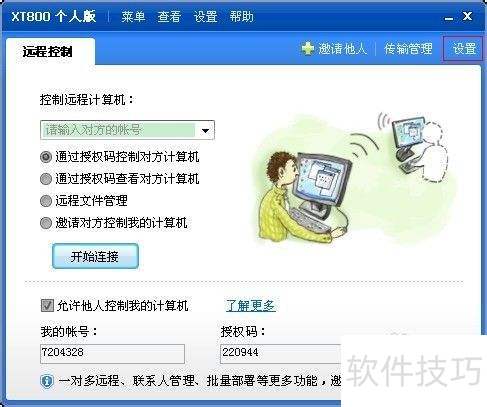
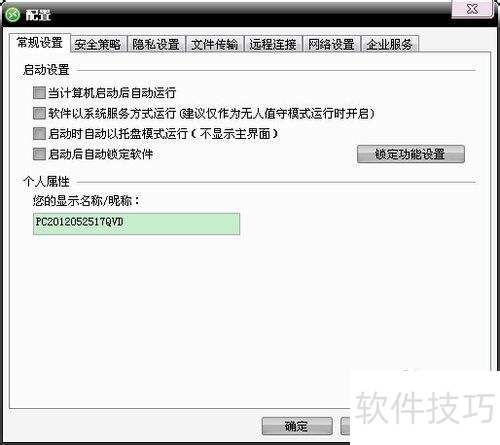
4、 先查看常规设置,可修改启动设置与显示名称/昵称。
5、 启动设置包含四个选项:开机自动启动、以系统服务方式运行(适合无人值守的被控电脑)、自动切换为托盘模式运行(运行后无主界面,直接位于系统托盘)以及启动后自动锁定。此外,还提供一个锁定功能的设置按钮。
6、 特别值得一提的是锁定功能设置。点击相关按钮,会弹出设置框,用户可在此设置解锁密码。设置后,进入软件界面需输入密码才能访问,这一功能旨在防止他人擅自进入或退出软件,有效保护个人隐私与数据安全。
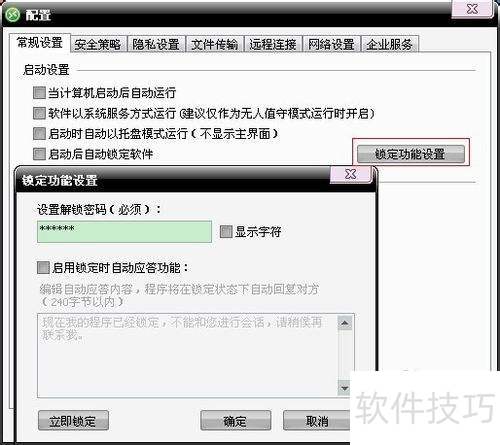
7、 在安全策略中,可配置访问控制、设置保护及联系人管理等功能。
8、 访问控制功能可设定是否允许他人操控您的电脑,并选择使用随机授权码或私密授权码。随机授权码每次启动软件时自动生成,而私密授权码为固定不变的授权码。此外,还提供了设置保护功能,通过点击设定按钮,可为软件设置保护密码。当需要修改软件设置时,必须先输入该密码,从而有效防止他人擅自更改软件配置。
9、 联系人管理设置:可添加或删除黑名单。
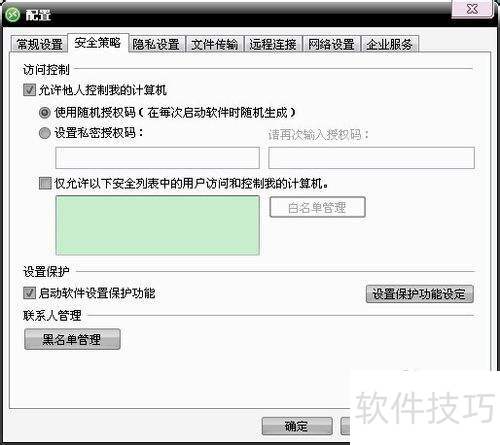
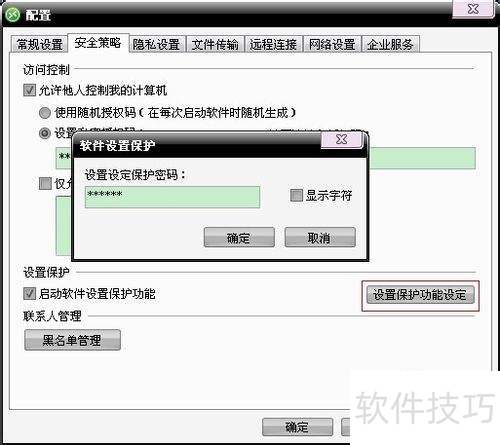
10、 隐私设置中调整消息提醒配置选项。
11、 消息提醒设置:可选择是否显示远程控制提示(电脑被控制时的提示)、远程文件管理通知、新增联系人提醒,以及远程进程状态查询提示(电脑进程或状态被查看时的提示)。
12、 其他设置:关闭软件时可选择是否清空所有聊天记录。
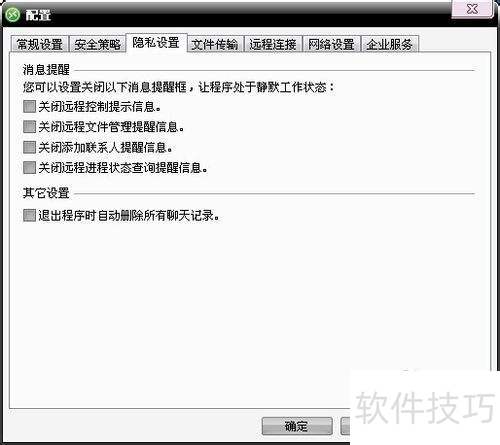
13、 文件传输设置:可设置接收文件时是否需要确认,以及文件的默认保存路径。
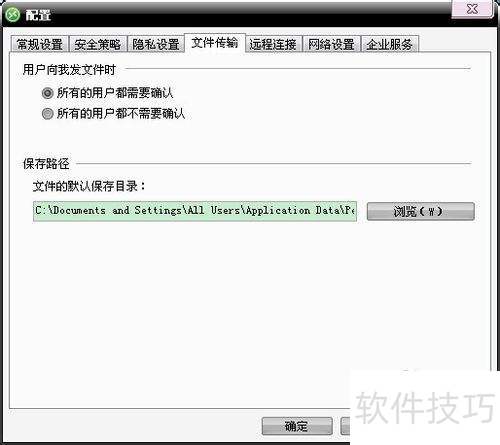
14、 远程连接配置,包括服务端设置与监视设置的调整。
15、 服务端设置 focuses on configuring related settings during remote control to enhance image quality and smoothness.
16、 监控配置:设定是否捕捉受控设备上的半透明窗口,这样在远程控制时,拖动窗口产生的虚线框不会出现,仅展示窗口移动的最终效果。
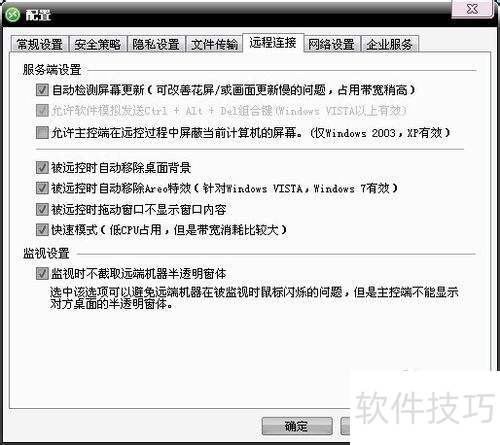
17、 网络设置:配置软件以设置远程控制所需的网络环境。
18、 网络配置:设定代理服务器端口以实现上网功能。
19、 设置代理服务器的身份验证信息以完成验证。
20、 高级设置:设定是否强制采用TCP协议传输数据。
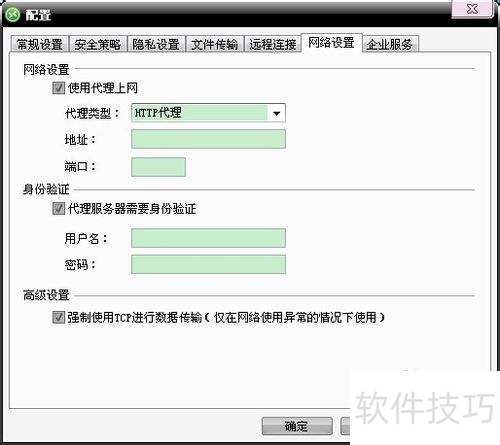
21、 企业服务设置是专为企业用户设计的功能,用于将客户绑定到企业的管理平台,方便对客户进行统一管理。此设置可明确个人版软件的服务归属,指定由哪家公司提供服务。通常只有协通XT800产品的相关企业客户才能看到这一选项。
22、 本教程到这里就结束了,希望能给大家带来帮助。




















